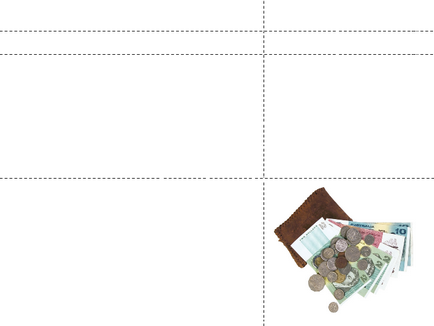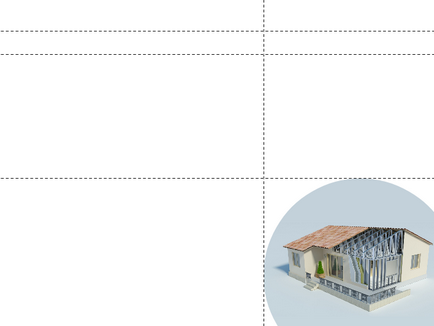Impress - eduarea
Kezdjük a dia №3. Helyezze a képet. Menj a menü „Insert» → «fényképek» → «From File.”
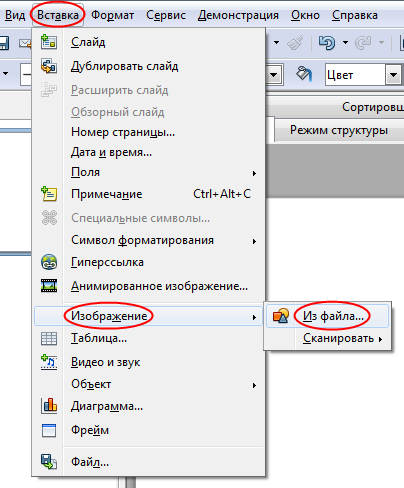
válasszuk a «kachestvo.jpg» kép a párbeszédablakban. Ezután tartsa lenyomva a «Shift», húzza a sarokban a kép, amíg nem válik, mint ez:
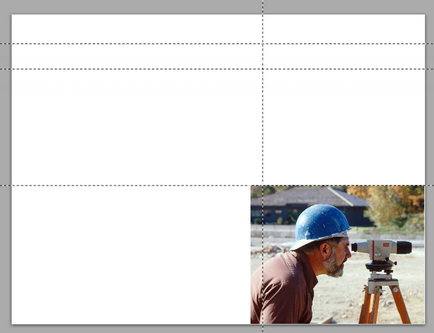
Most válassza ki az eszközt „Ellipse”.
Tartsa lenyomva a «Shift». rajzoljon egy kört, az alábbiak szerint:
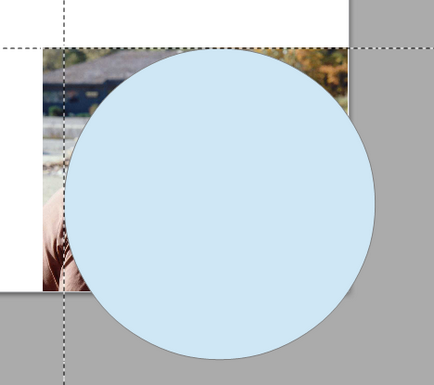
Figyeljen! Amikor a kör látható, másolja (Ctrl + C) és illessze be diák №4, 5., 6. (Ctrl + V). Ez megkönnyíti, hogy tovább működik.
Most válassza ki az objektumok (tartsa lenyomva a «Shift», viszont a bal egérgombbal a képre egy férfi és egy kör). Kattintson a jobb egérgombbal, és a helyi menüben válassza a „számok» → «Kereszt».
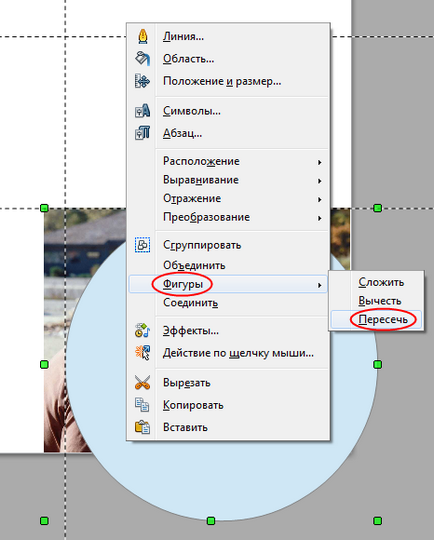
Kell fordulni, amint az az alábbi képen. Ha másképp alakultak, megszakítja a műveletet (Ctrl + Z), és próbálja újra.
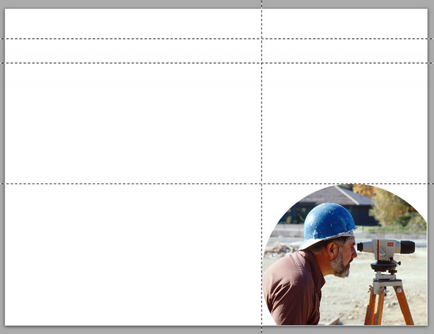

Feladat 1. Függetlenül helyezze, és vágja a képeket a diák a 4. és 5. Annak érdekében, hogy a kép kiderült, hogy egy kört, húzza a háttérben.
Ha ehhez hasonló lesz: